購入新手機後最重要就是移轉舊手機資料,若要將原本Android手機的資料移轉到新iPhone中,只要使用Apple推出的「移轉到iOS」應用程式就可以完成移轉作業。從下載App後輸入代碼到完成只要2個步驟就全部搞定,比想像中快速且方便。可移轉的預設項目包含訊息、聯絡人、行事曆、Google帳號、照片圖庫、顯示設定、輔助使用設定,也可以另外加入其他想要移轉的檔案。
舊Android移轉至新iPhone僅需2個步驟
在正式跨裝置舊機換新機之前,Android手機先至Google Play下載好「移轉到iOS」App,新購入的iPhone則是先將開機流程設定完畢,包含設定Wi-Fi、密碼、隱私權同意等等。在操作前置作業時需要分別設定2支手機,除此之外幾乎不會碰到什麼很困難的操作問題,整個流程只要完成下載、輸入6位數代碼2個步驟基本上就完成了,資料不多的話移轉速度就會非常快,以我操作的這2支手機為例因為資料非常少所以移轉只花了約10秒鐘左右,等待完畢就可以開始使用新的iPhone了。

▲舊的Android手機先Google Play下載「移轉到iOS」,打開App後接著按下繼續。
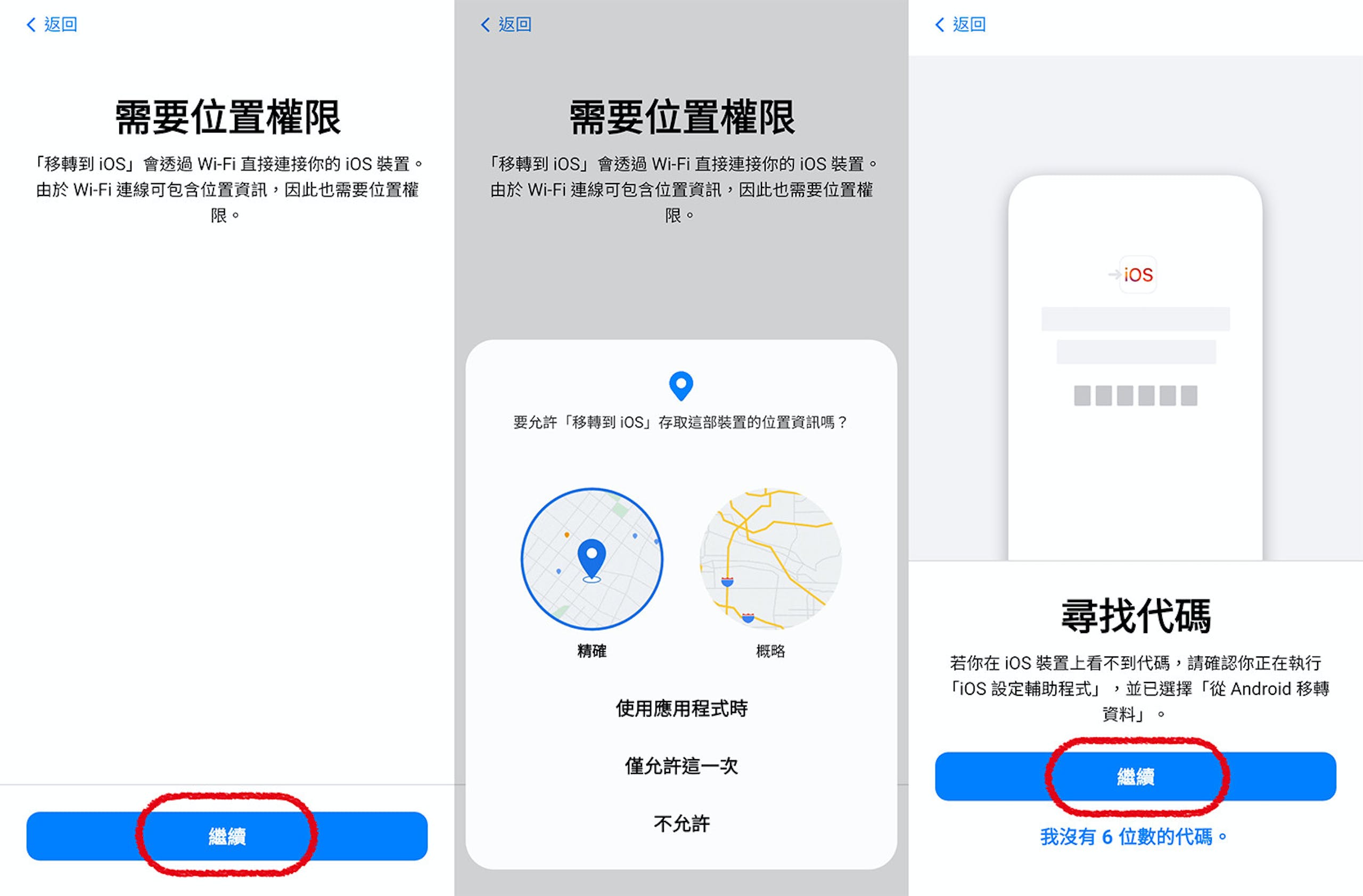
▲在需要位置權限的頁面點選「繼續」並選擇允許存取後,將畫面停留在「尋找代碼」的頁面。
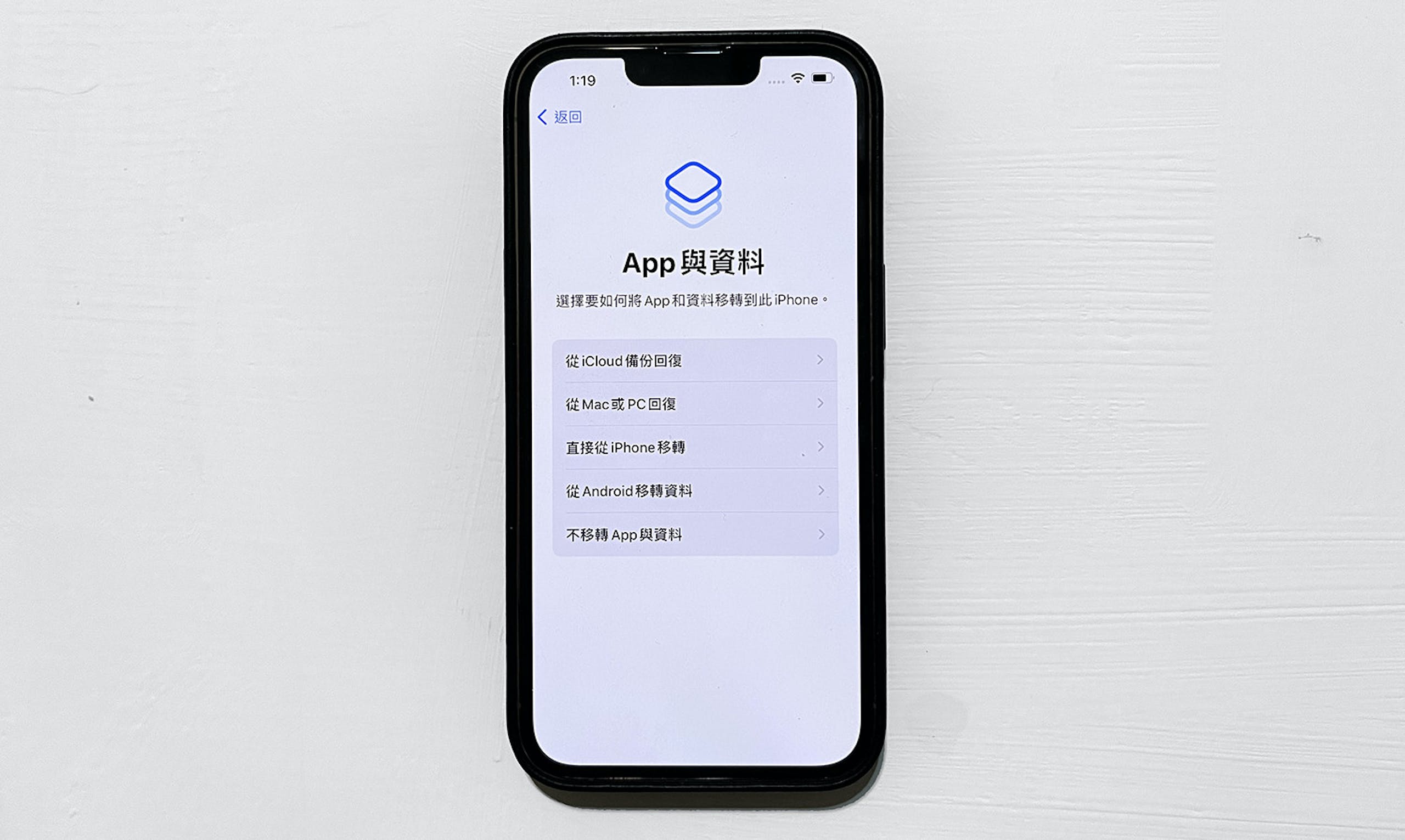
▲新的iPhone手機完成開機流程,直到前往「App與資料」的頁面並選擇「從Android移轉資料」。
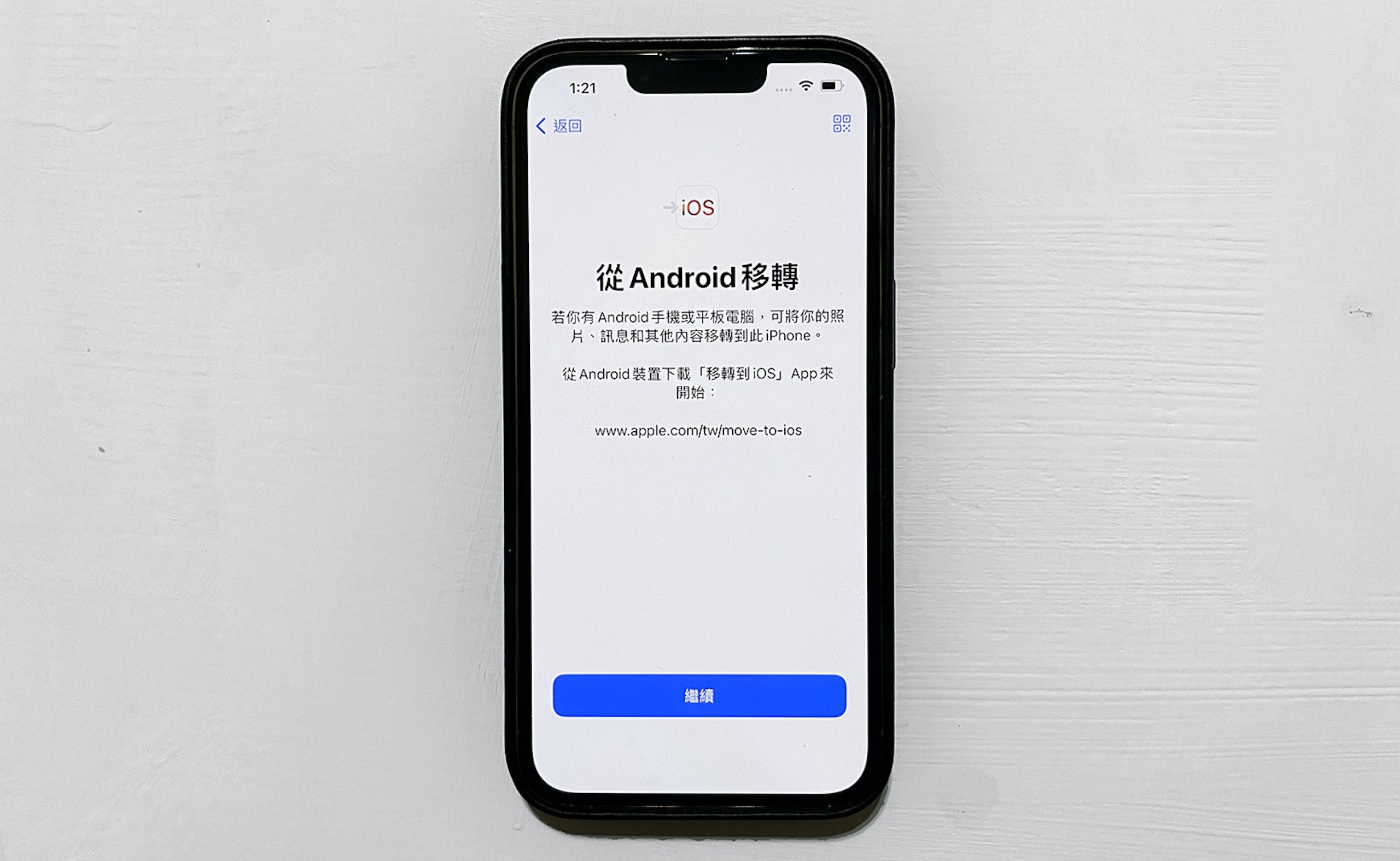
▲在「從Android移轉」頁面中,點選「繼續」。

▲就可以看到6位數的單次代碼,將代碼輸入到Android手機中。

▲選擇想要移轉的資料,預設的共有7項,最後可以加入想移轉的檔案,但必須要注意檔案要和iOS系統相容。

▲根據Android的資料多寡會影響移轉的速度,資料越多就必須等待越久。
能移轉的資料有限 還是需要另外花時間設定
「移轉到iOS」App中預設能移轉的項目總共有7項,包含訊息、聯絡人、行事曆、Google帳號、照片圖庫、顯示設定、輔助使用設定,也可以在移轉頁面中另外加入其他檔案。其他像是手機中的音樂、電子書、PDF檔案還是需要自己手動移轉,App部分也要自行前往App Store下載,雖然移轉資料有限但是比起以往跨裝置移轉還是能省下非常多操作步驟。
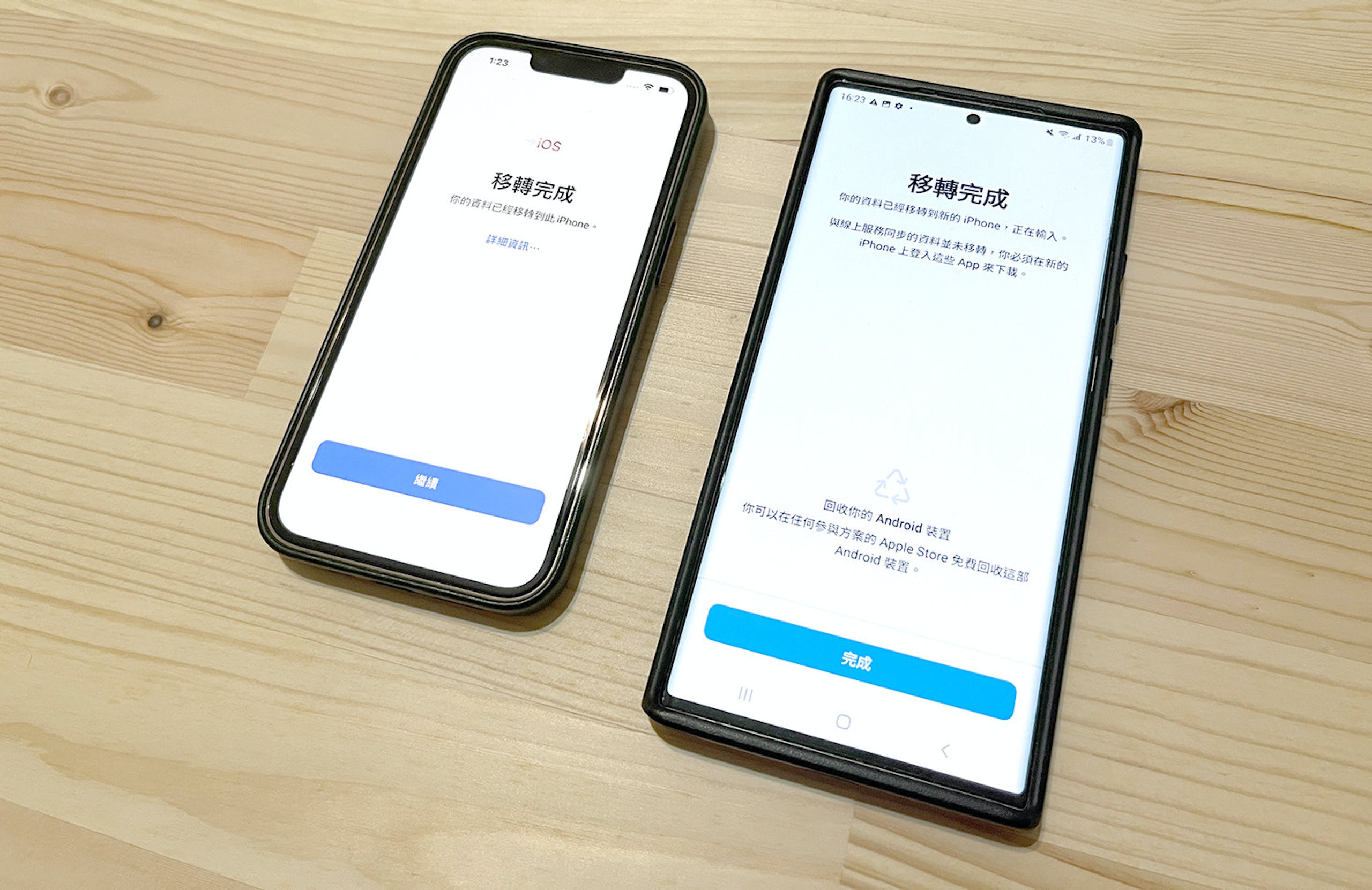
▲將Android手機中的資料移轉到iOS上,只要下載、輸入代碼2步驟就完成非常簡單。























2 則回應